Graphics Programs Reference
In-Depth Information
optionen zur Verteilung
von Formularen
Ihre Formulare können auf mehreren Wegen zu den Empfängern gelan-
gen, die sie ausfüllen sollen. Sie können ein Formular zum Beispiel auf
einer Website veröfentlichen oder direkt aus Ihrer E-Mail-Anwendung
heraus senden. Um die Vorteile der Acrobat-Formularverwaltungswerk-
zeuge zum Verfolgen, Erfassen und Analysieren der Daten zu nutzen,
wählen Sie eine der folgenden Optionen:
•
Hosten Sie das Formular auf
Acrobat.com
und versenden Sie eine
sichere Verknüpfung auf das Formular. Sie können aus Acrobat
heraus ein Benutzerkonto für
Acrobat.com
einrichten und
Acrobat.
com
dann für das Herauladen und Verteilen der meisten Dokument-
typen verwenden.
•
Senden Sie Ihr Formular als E-Mail-Anlage und sammeln Sie die
Antworten anschließend manuell in Ihrem Posteingang.
•
Senden Sie das Formular unter Verwendung eines Netzwerkordners
oder eines Windows-Servers, auf dem Microsoft SharePoint Services
ausgeführt werden. Sie können die Antworten auf dem internen
Server automatisch erfassen.
Um ein Formular mit einer dieser Methoden zu versehen, klicken Sie
in der Formulare-Palette auf »Verteilen« und befolgen Sie die Online-
Anweisungen. Mehr über das Verteilen von Formularen inden Sie in der
Acrobat X-Hilfe.
Sie füllen jetzt das Formular aus, senden es zurück und erfassen dann
die Formulardaten.
1
Füllen Sie das geöfnete
Formular aus und wählen Sie
für jede Frage Optionen, so als ob Sie tatsächlich der Empfänger
wären. Geben Sie ein paar Wörter in das mehrzeilige Feld unter
Nummer 6 ein und klicken Sie auf »Formular senden«.
2
Prüfen Sie im Dialogfenster »Formular senden« die E-Mail-
Adresse und den Namen, die Sie zum Senden der Daten verwen-
den, und klicken Sie auf »Senden«.
3
Wählen Sie im Dialogfenster »E-Mail-Client wählen« die Option
»Desktop-E-Mail-Anwendung«, wenn Sie eine Anwendung wie
Microsoft Outlook, Eudora oder Apple Mail verwenden. Wählen
Sie »Internet-E-Mail«, wenn Sie einen Internet-E-Mail-Service wie
Yahoo oder Microsoft Hotmail verwenden. (Über einen Internet-
E-Mail-Service müssen Sie die Datei manuell versenden.) Klicken
Sie auf OK.
Hinweis:
Je nach
den Sicherheits einstel-
lungen in Ihrer E-Mail-
Anwendung müssen Sie
die Nachricht eventuell
erst bestätigen, bevor sie
gesendet wird.